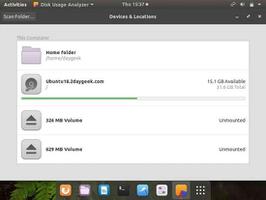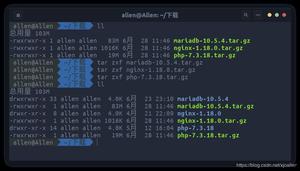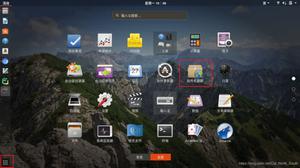如何升级到Ubuntu 20.04

Ubuntu 20.04 LTS(Focal Fossa)于2020年4月23日发布,将获得5年的支持。 它带有许多新软件包和主要软件升级,包括OpenJDK,GCC,Python,Ruby和PHP的最新版本。 该版本基于Linux 5.4 LTS内核,并增加了对新硬件和文件系统的支持。 桌面版随附GNOME 3.36和一个名为Yaru的新默认主题。
本教程介绍了如何从Ubuntu 18.04或Ubuntu 19.10升级到Ubuntu 20.04 LTS。
先决条件
您可以直接从Ubuntu 18.04或Ubuntu 19.10直接升级到20.04版。 如果运行任何以前的发行版,则必须首先升级到Ubuntu 18.04 或19.10。
升级操作必须以超级用户权限运行。 您需要以root用户或具有sudo特权的用户身份登录。
备份您的数据
首先,请确保在开始操作系统的重大升级之前先备份数据。 如果您在虚拟机上运行Ubuntu,则最好进行完整的系统快照,以便在更新出错时可以快速还原计算机。
更新当前安装的软件包
在开始升级发行版本之前,建议将您将当前安装的所有软件包更新为最新版本。
标记为保留的软件包无法自动安装,升级或删除。 这可能会在升级过程中引起问题。 要检查系统上是否有保留的软件包,请运行:
sudo apt-mark showhold如果有on hold软件包,则应使用以下方法取消保留这些软件包:
sudo apt-mark unhold package_name刷新apt列表并升级所有已安装的软件包:
sudo apt update如果内核已升级,请重新启动计算机,并在启动后重新登录:
sudo systemctl reboot对已安装的软件包执行主要版本升级:
sudo apt full-upgradeapt full-upgrade也可能会删除一些不必要的软件包。
删除不再需要的所有软件包:
sudo apt --purge autoremoveubuntu-20-04-lts-focal-fossa-">升级至Ubuntu 20.04 LTS(Focal Fossa)
升级到最新的Ubuntu版本是一个非常简单的过程。 您可以使用do-release-upgrade从命令行升级,也可以使用GUI更新工具升级。
我们将从命令行执行更新,该更新应适用于台式机和服务器系统。
do-release-upgrade是大多数Ubuntu系统默认安装的,是“ update-manager-core”软件包的一部分。 如果由于某种原因未在您的系统上安装它,请使用以下命令进行安装:
sudo apt install update-manager-core通过输入以下内容来启动升级过程:
sudo do-release-upgrade -d该命令将禁用所有第三方存储库,并将apt列表更改为官方储库。 系统将多次提示您确认要继续升级。 当系统询问您是否要在升级期间自动重启服务键入y。
在升级过程中,该命令将询问您各种问题,例如您要保留现有的配置文件还是要安装软件包维护者的版本。 如果您未对文件进行任何自定义更改,则可以键入Y。 否则,建议保留当前配置。 进行选择之前,请仔细阅读问题。
升级在 GNU screen会话中运行,如果连接断开,升级后将自动重新连接。
整个过程可能需要一些时间,具体取决于更新的数量和您的Internet速度。
一旦安装了新软件包,更新工具将询问您是否要删除过时的软件。 如果不确定,请键入d并检查过期软件包的列表。 通常,输入y并删除所有过时的软件包是安全的。
升级过程完成且假设一切顺利后,系统会要求您重新启动计算机。 输入y继续:
System upgrade is complete.Restart required
To finish the upgrade, a restart is required.
If you select 'y' the system will be restarted.
Continue [yN] y
确认升级
请稍等片刻,直到系统启动并登录。
如果您是桌面用户,将会看到新的图形启动启动和登录屏幕。
您还可以通过输入以下命令检查Ubuntu版本:
lsb_release -aNo LSB modules are available.Distributor ID: Ubuntu
Description: Ubuntu 20.04 LTS
Release: 20.04
Codename: focal
享受新安装的Ubuntu 20.04。
结论
升级到Ubuntu 20.04 LTS是一项相对简单且轻松的任务。
如果遇到任何错误,请访问发行说明页面,其中涵盖了升级过程中可能发生的已知问题。
如有任何疑问,请随时发表评论。
以上是 如何升级到Ubuntu 20.04 的全部内容, 来源链接: utcz.com/z/507492.html